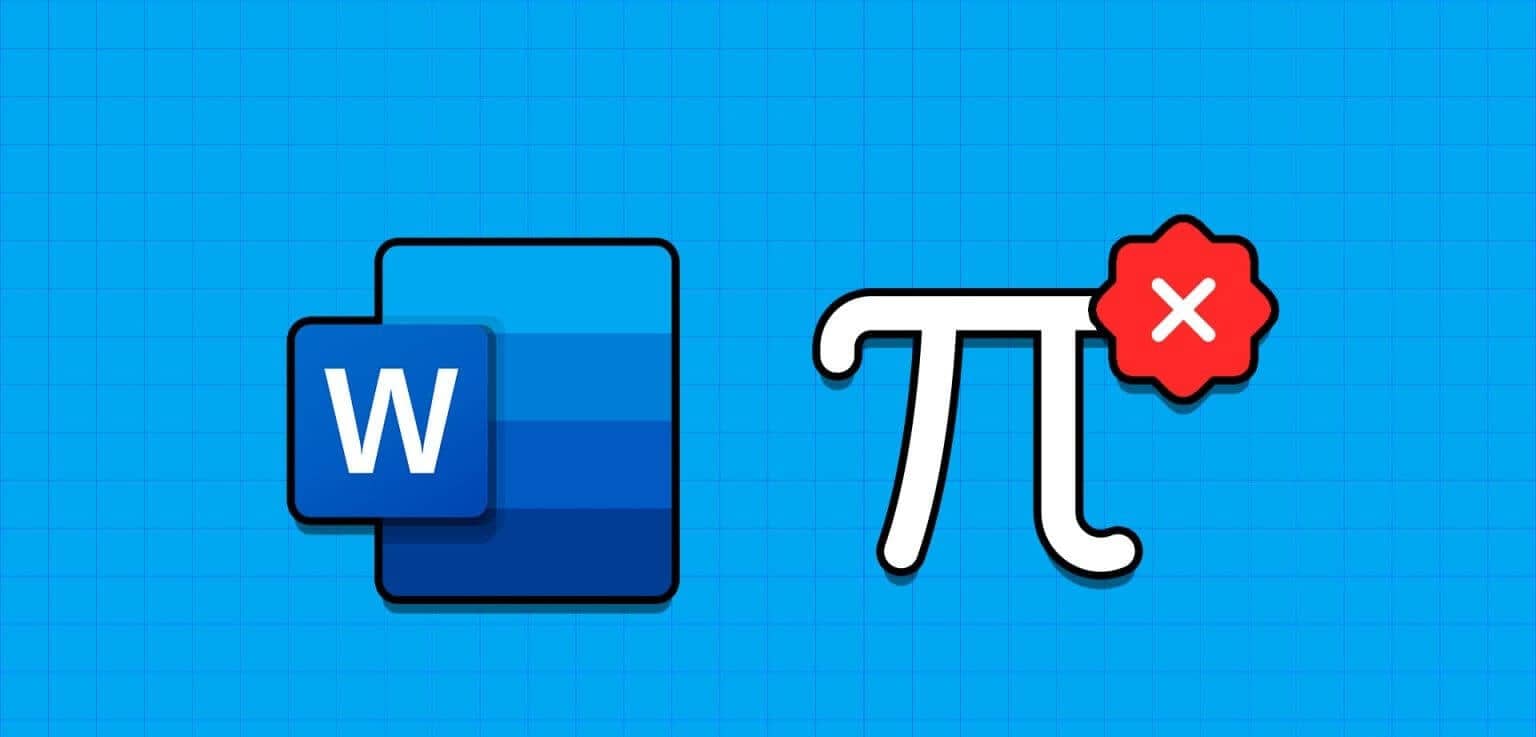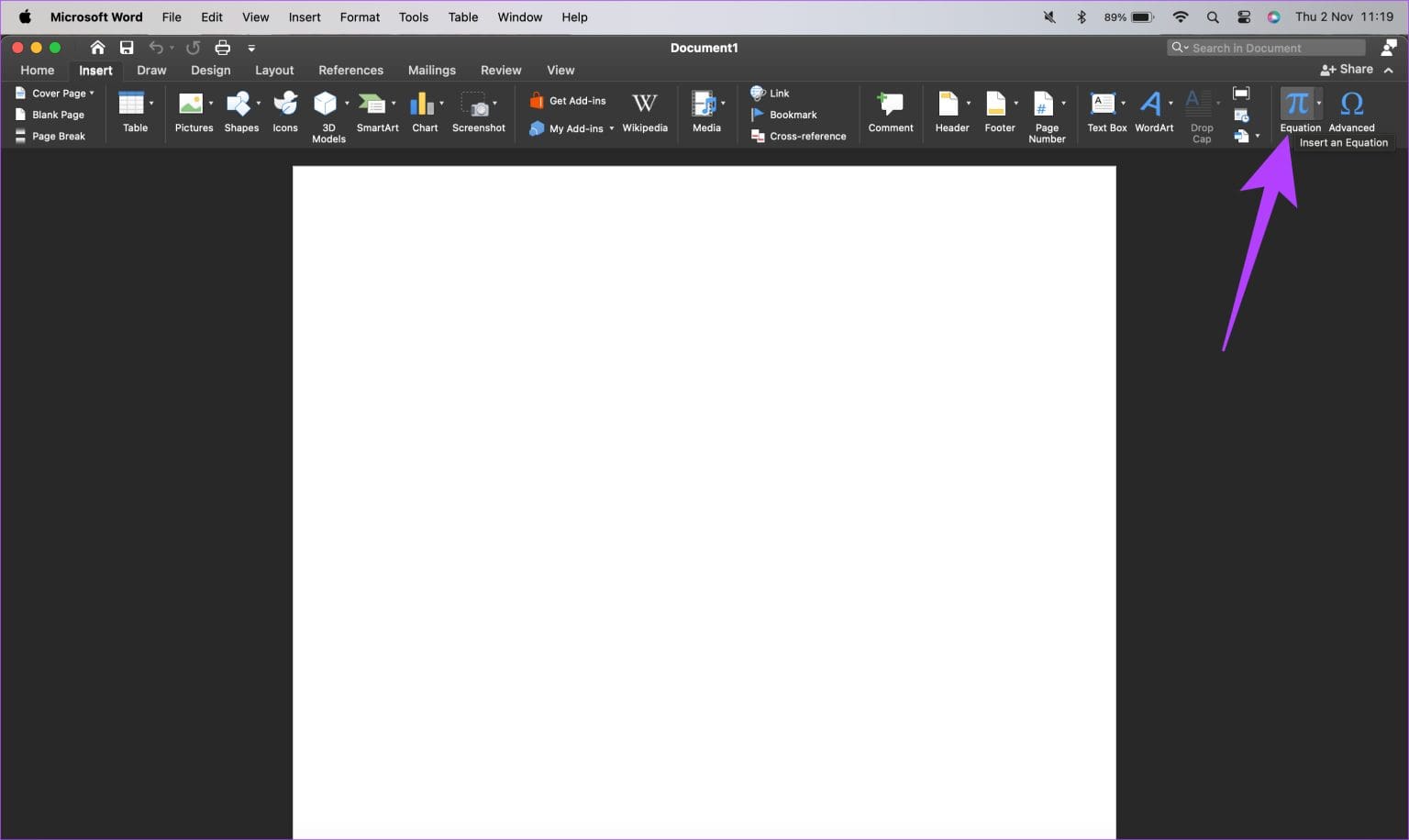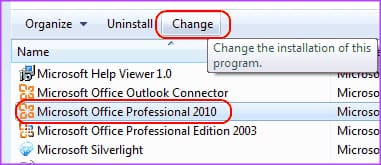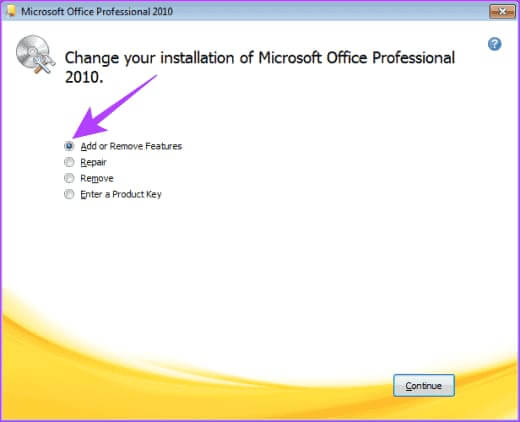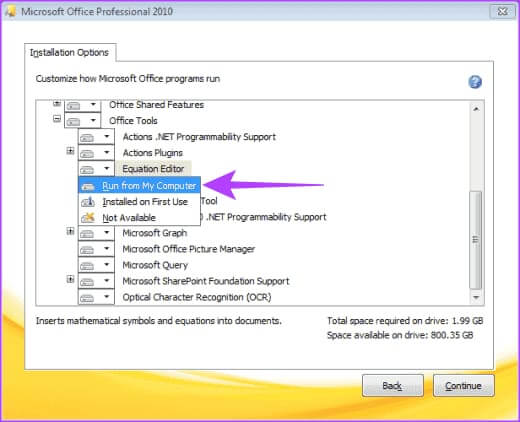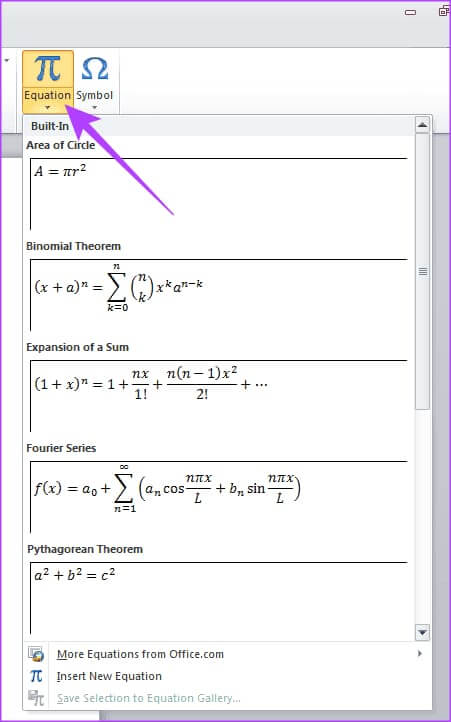So aktivieren Sie den Gleichungseditor in Microsoft Word
Ob es sich um den Satz des Pythagoras oder um die Berechnung der Kreisfläche handelt; Bestimmte häufig verwendete Gleichungen lassen sich in Word nur schwer auflisten. Als Workaround bietet MS Word jedoch bestimmte Gleichungen an. Sie können diese Gleichungen einfach ändern, um sie zu verwenden. Wenn Sie sich fragen, wie Sie dorthin gelangen, finden Sie hier eine Schritt-für-Schritt-Anleitung zum Aktivieren des Gleichungseditors in ... Microsoft Word.
Mach dir keine Sorge; Dies ist keine entmutigende Aufgabe. Sie müssen lediglich den Gleichungseditor aktivieren. Anschließend können Sie einfach die vorhandenen Werte hinzufügen, um Ihr mathematisches Problem reibungslos zu lösen. Es ist jedoch an der Zeit, Microsoft Word zu öffnen und zu lernen, wie Sie den Gleichungseditor in Word aufrufen.
Welchen Vorteil bietet der Gleichungseditor in Microsoft Word?
Word ist ein universelles Programm, das von allen Arten von Benutzern verwendet wird. Egal, ob Sie als Student Hausaufgaben machen oder als Buchhalter versuchen, die Steuern Ihrer Kunden zu berechnen, Sie verwenden wahrscheinlich Microsoft Word und Excel.
Um Berechnungen in Word durchzuführen, können Sie den integrierten Gleichungseditor verwenden, der Ihnen die Arbeit erleichtert. Sie müssen nicht wiederholt Formeln eingeben oder versuchen, seltsame Tastenkombinationen herauszufinden, um das gewünschte Symbol zu erhalten.
Aktivieren Sie den Gleichungseditor in MS WORD für MAC
Die Aktivierung des Gleichungseditors für Mac-Benutzer ist sehr einfach. Hier erfahren Sie, wie es geht.
Schritt 1: Öffnen Sie Microsoft Word. Wählen Sie dann eine Option aus Einfügen in der Symbolleiste oben.
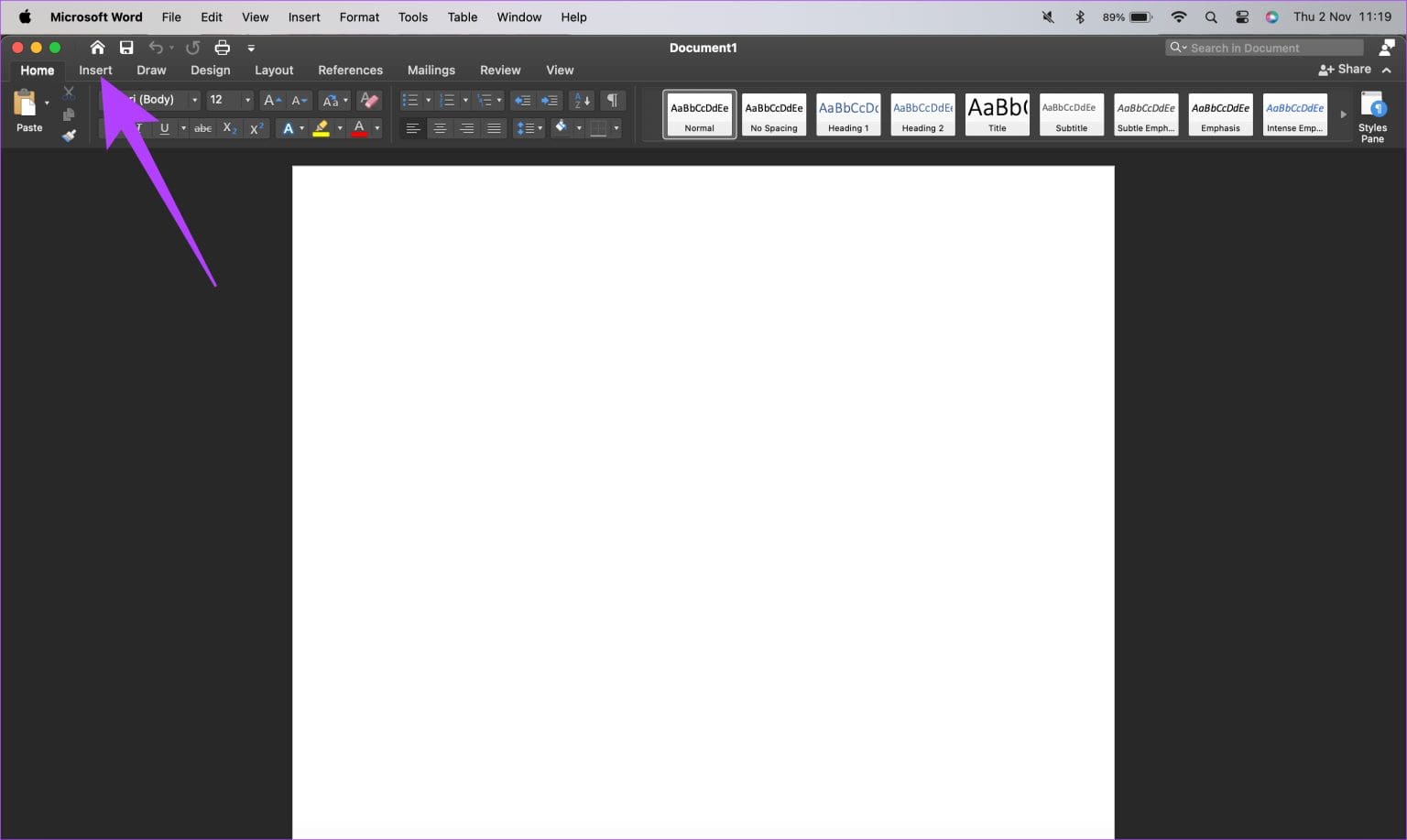
So fügen Sie eine Gleichung in MS WORD für Windows ein
Auf neueren Versionen von Word
Wenn Sie über die Word-Versionen Microsoft 365, 2023, 2019 oder 2016 verfügen, gibt es zwei Möglichkeiten, den Gleichungseditor in Ihrem Dokument zu installieren. Man folgt Macks Behauptung, wie wir oben erläutert haben. Wenn Sie den Gleichungseditor jedoch mit der ersten Methode nicht aufrufen können, haben wir Ihnen eine alternative Methode bereitgestellt.
Schritt 1: Öffnen Sie Microsoft Word. Wählen Sie dann eine Option aus Einfügen.
Schritt 2: Klicken Sie auf die Registerkarte Gleichungen Auf der rechten Seite der Seite.
Wenn Sie die Gleichungsoption mit den oben genannten Schritten nicht finden können, machen Sie sich keine Sorgen. Mit der folgenden alternativen Methode können Sie den Gleichungseditor in Ihrem Word aktivieren.
Schritt 1: Öffnen Wort. Lokalisieren eine Datei In der oberen linken Ecke der Anwendung.
Schritt 2: Wählen Optionen.
3: Lokalisieren Passen Sie das Klebeband an. Sie sollten jetzt „Mehr aus den Favoriten“ sehen.
Schritt 4: Zur Auswahl gehen Befehl von der Liste.
Schritt 5: tippen Sie auf Alle Befehle. Dadurch erhalten Sie eine Liste aller Optionen.
6: Dann klick „Symbole“ für die auf der rechten Seite des Bildschirms aufgeführten Registerkarten.
Auf Word 2010 und 2007
Wenn Sie eine ältere Version von Microsoft Word verwenden, die älter als ein Jahrzehnt ist, erfahren Sie hier, wie Sie auf den Formeleditor zugreifen.
Schritt 1: Öffnen Steuerplatine.
Schritt 2: Lokalisieren "Ein Programm deinstallieren" Im Bereich Programme. (Keine Sorge, wir werden nichts deinstallieren.)
3: Wählen Sie in der Liste „Microsoft Word oder Microsoft Office installieren“ aus. Auswahlknopf Ändern.
Schritt 4: Wählen "Features hinzufügen oder entfernen". Wenn Sie fertig sind, wählen Sie Weiter.
Schritt 5: markieren Plural neben Office-Tools. Wählen Sie dann Gleichungseditor. Drücken Sie anschließend die Optionstaste „Vom PC ausführen.“
6: Wählen Sie „Weiter“ und die Installation des Gleichungseditors dauert einige Minuten. Wenn Sie fertig sind, wählen Sie aus "Nah dran" Es wird in einer Liste verfügbar sein "Einfügung".
Unter Windows XP
Windows XP stammt aus dem Jahr 2001. Wenn Sie ein langweiliger Mathematikprofessor sind und diese Word-Version verwenden, machen Sie sich keine Sorgen. Sie haben sogar die Möglichkeit, Gleichungen in Ihrem Word-Programm zu bearbeiten. Hier erfahren Sie, wie es geht.
Schritt 1: Gehe zu Steuerplatine. Doppelklick Hinzufügen/Entfernen Software.
Schritt 2: Klicken Sie einmal auf Geben Sie Microsoft Office ein. dann wählen Ein Wechsel.
3: Lokalisieren Zusatz أو Entfernung Merkmale. tippen Sie auf Verfolgung.
Schritt 4: Klicken Pluszeichen neben Office-Tools.
Schritt 5: Klicken Sie auf Gleichungseditor. Dann auswählen „Vom PC ausführen.“
6: Klicken Sie auf Weiter. Klicken "Nah dran" Wenn die Installation abgeschlossen ist. Der Gleichungseditor ist im Menü verfügbar "Einfügung".
Mathe leicht gemacht
Wie Sie oben gesehen haben, gibt es eine Möglichkeit, den Gleichungseditor in Microsoft Word zu aktivieren, unabhängig davon, welche Version Sie verwenden. Einige sind einfache Möglichkeiten. Manche davon dauern einige Zeit – abhängig von der alten oder neuen Softwareversion.
Letztendlich wird das Endergebnis den Aufwand für die Eingabe von Gleichungen bei jeder Mathematikarbeit verringern. Jetzt müssen wir nur noch herausfinden, was die mathematischen Käufer tun, die 70 Wassermelonen und 45 Orangen kaufen.